Windows10升级1803版本后如何隐藏OEM分区
时间:2018-05-24 13:14:01 作者: 点击:次
Windows10升级更新1803版本系统后发现磁盘多出了一个磁盘盘符,为什么会这样呢?其实出现这样问题是由于系统出现一个OEM分区,无法判断电脑中出现的OEM分区是否是之前的系统恢复分区。删除了OEM分区,可能会导致系统无法使用重置功能,所以可以隐藏OEM分区,那么有什么办法可以隐藏OEM分区?我们可以一起参考下文教程。
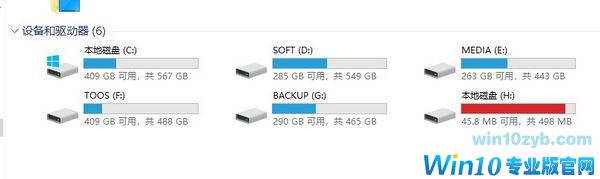
第一种方法:
1、首先,按Win+S组合快捷键,在打开搜索界面,输入cmd,在搜索结果的命令提示符上,在单击右键选择以管理员身份运行;
2、然后,在命令提示符中键入:mountvol H: /d 按下回车键即可将该磁盘隐藏起来了(电脑中多出的磁盘分区盘符为H ,实际可根据电脑本身多出的磁盘盘符需改该命令中的 H)。
第二种方法:
1、首先,在此电脑上单击右键,在选择管理,在计算机管理左侧点击磁盘管理选项;
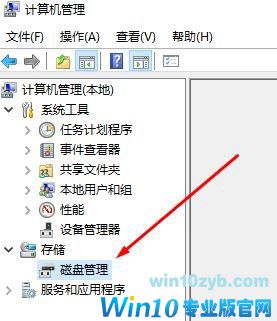
2、然后,在右侧找到多出来的磁盘盘符,在单击右键,选择更改驱动器号和路径;

3、在更改驱动器号和路径界面,在点击删除,最后再点击确定即可。
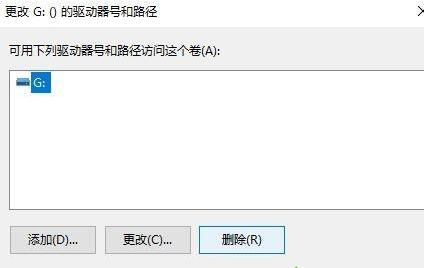
以上教程内容Windows10升级1803版本后隐藏OEM分区的方法,如果以后用户也遇到这样的问题,不妨按照教程去解决操作吧.
win10技巧 - 推荐
Win10专业版下载排行
 【Win10 纯净版】秋叶系统64位下载 v2025
【Win10 纯净版】秋叶系统64位下载 v2025
 【Win10 装机版】秋叶系统32位下载 v2025
【Win10 装机版】秋叶系统32位下载 v2025
 【Win10 装机版】秋叶系统64位下载 v2025
【Win10 装机版】秋叶系统64位下载 v2025
 深度技术 Windows10 32位 专业版 V2025.1
深度技术 Windows10 32位 专业版 V2025.1
 深度技术 Windows10 22H2 64位 专业版 V2
深度技术 Windows10 22H2 64位 专业版 V2
 系统之家 Win10 32位专业版(免激活)v2025.1
系统之家 Win10 32位专业版(免激活)v2025.1
 系统之家 Win10 64位专业版(免激活)v2025.1
系统之家 Win10 64位专业版(免激活)v2025.1
 番茄花园Windows 10 专业版32位下载 v202
番茄花园Windows 10 专业版32位下载 v202
 番茄花园Windows 10 专业版64位下载 v202
番茄花园Windows 10 专业版64位下载 v202
 萝卜家园 Windows10 32位 优化精简版 V20
萝卜家园 Windows10 32位 优化精简版 V20
Win10专业版最新系统下载
 雨林木风 Windows10 22H2 64位 V2025.12(
雨林木风 Windows10 22H2 64位 V2025.12(
 雨林木风 Windows10 32位 官方专业版 V20
雨林木风 Windows10 32位 官方专业版 V20
 萝卜家园 Windows10 64位 优化精简版 V20
萝卜家园 Windows10 64位 优化精简版 V20
 萝卜家园 Windows10 32位 优化精简版 V20
萝卜家园 Windows10 32位 优化精简版 V20
 番茄花园Windows 10 专业版64位下载 v202
番茄花园Windows 10 专业版64位下载 v202
 番茄花园Windows 10 专业版32位下载 v202
番茄花园Windows 10 专业版32位下载 v202
 系统之家 Win10 64位专业版(免激活)v2025.1
系统之家 Win10 64位专业版(免激活)v2025.1
 系统之家 Win10 32位专业版(免激活)v2025.1
系统之家 Win10 32位专业版(免激活)v2025.1
 深度技术 Windows10 22H2 64位 专业版 V2
深度技术 Windows10 22H2 64位 专业版 V2
 深度技术 Windows10 32位 专业版 V2025.1
深度技术 Windows10 32位 专业版 V2025.1
Win10专业版官网,国内顶级win10专业版官方网站。
Copyright (C) Win10zyb.com, All Rights Reserved.
win10专业版官网 版权所有 cd456@qq.com 备案号:沪ICP备16006037号-1
Copyright (C) Win10zyb.com, All Rights Reserved.
win10专业版官网 版权所有 cd456@qq.com 备案号:沪ICP备16006037号-1








